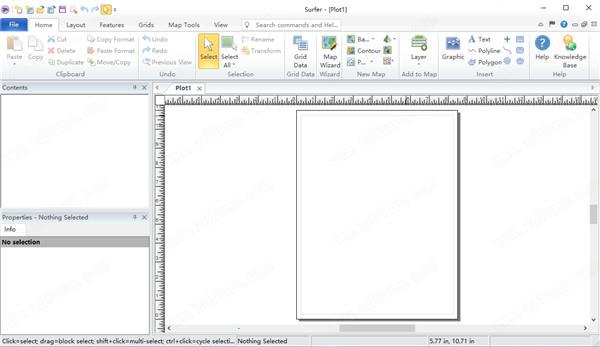
Surfer 19是美国Golden Software公司推出的一款2D&3D科学绘图软件,其专注于提高处理速度、优化工作流程以提高效率,有了该软件,用户可以轻松制作基面图、数据点位图、分类数据图、等值线图、线框图、地形地貌图、趋势图、矢量图以及三维表面图等,可以为用户节省大量的时间,不必浪费昂贵的人工去做苦力,可以说是地质工作者必备的专业成图软件,适用于广大科学家和工程师的2D和3D映射、建模和分析。该软件旨在帮助用户更快更好的可视化你的数据,具有的强大插值功能和绘制图件能力,使它成为用来处理XYZ数据的首选软件,提供11种数据网格化方法,包含几乎所有流行的数据统计计算方法,提供各种流行图形图像文件格式的输入输出接口以及各大GIS软件文件格式的输入输出接口,大大方便了文件和数据的交流和交换,提供新版的脚本编辑引擎,自动化功能得到极大加强。Golden Software Surfer中文破解版被广泛应用于农业、石油天然气、采矿、勘探等领域,提供完整的建模工具以及完整的数据分析工具,可以更加准确和直观的方式来呈现您的数据,通过更多的算法和相关功能来深度挖掘数据,支持以3D方式查看地图,能够在3D视图中查看地图并显示3D矢量轮廓,最后还可以以各种文件格式导出地图并保存项目!
安装教程(附破解教程)
1.下载安装包,解压缩并运行安装,根据电脑选择进行安装
2.阅读软件许可协议,勾选我接受协议

3.选择软件安装位置,可自行更换安装路径

4.默认即可,点击Next下一步

5.将匿名使用数据选项勾选掉

6.Surfer 19正在安装中,请稍等一会

7.安装成功,将运行软件的勾选去掉,点击Finish退出安装向导
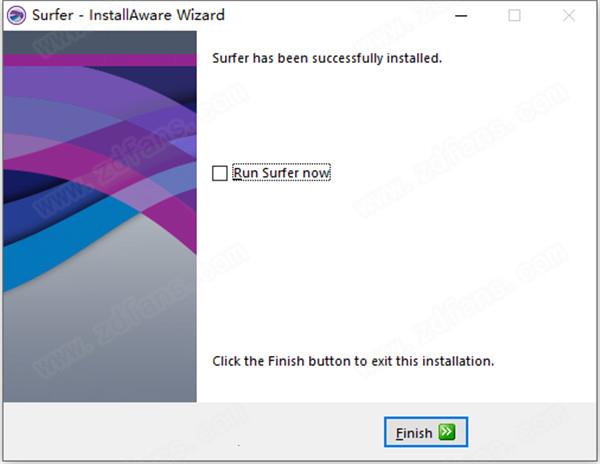
8.先不要运行软件,根据系统位数将破解补丁复制到软件安装目录下替换

9.安装破解完成,运行软件即可免费使用了
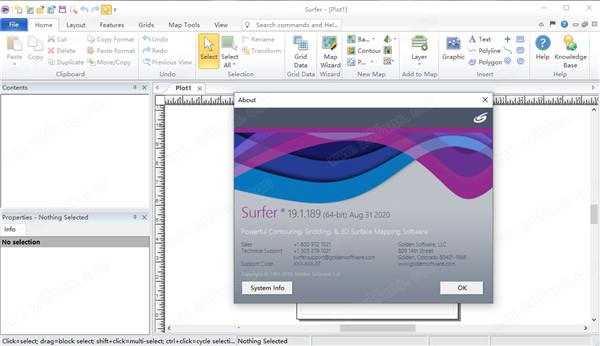
新增功能
1.创建饼图现在,您可以使用饼图显示数字属性数据! 使用基本符号系统工具从矢量文件中选择您要关注的属性,然后用彩色的饼区呈现这些部分的比例。 按比例调整饼的大小或使用固定的大小,自定义颜色,标签,位置和格式。 这是显示美国人口普查的人口统计学数据,您最近的野外季节的样本集中甚至是地理位置变化的调查回复的好方法。
2.在属性表中将属性连接到矢量对象
使用属性名称(也称为空间连接)将属性数据链接到基础层中的矢量对象。 一旦矢量对象具有与之关联的新属性,就可以使用基本符号系统从这些对象创建主题图(甚至可以使用新的饼图符号系统功能!)。 例如,如果您的井眼样本位置不断生成新的现场数据,则可以使用UWI或其他“对象ID”将此新数据链接到“底图”井眼位置。 然后,轻松绘制随时间变化的化学成分数据。
3.Post地图数据排除过滤器
仅显示您感兴趣的post地图点,而无需编辑源数据文件。 根据数字标准从Post 或 Classed Post图层中删除点。 根据X值标准,Y值标准或数据文件另一列中的数字标准排除点。 您可以使用与通过网格数据或工作表在数据排除过滤器中相同的方式使用逻辑语句。
4.通过拖动外部边界框来精确缩放地图
在Surfer的整个历史中,我们一直在告诉您不要通过拖动边来调整地图的大小,因为它会破坏地图的内部缩放比例。 我们不会再告诉您了! 通过拖动侧面来调整地图大小-Surfer现在将保留缩放比例,并将更新任何比例尺以匹配新尺寸。 新的地图比例将被计算并显示在“属性”窗口中,因此您可以根据需要获得准确的比例。
5.在基于网格的地图类型之间转换
现在,Surfer 19可以使用Convert Layer工具将基于网格的地图转换为其他基于网格的地图。 如果输入错误并创建了错误的地图图层类型,则无需再次重新加载文件,只需将图层直接转换为所需的类型即可。
6.更快速,更轻松地创建地图
我们使地图的创建更加直观,更快! 单击File | Open,选择数据或网格文件,然后立即创建一个新地图。 在File | Open中选择多个文件 打开即可立即创建多个地图。 如果需要编辑源数据文件,仍然可以使用Open in Worksheet命令直接将其打开。 同样,可以通过单击Grids | Grid Editor来打开源网格文件。
7.拖放文件以创建地图
将一个或多个文件从Windows文件资源管理器或桌面拖到Plot文档中,即可立即创建地图。 将网格文件拖到Plot窗口上以创建Color Relief贴图,然后使用Convert Layer工具将其更改为“等高线”,“ 3D表面”或“分水岭”贴图。 将矢量文件拖到Plot上以创建基本(矢量)地图,然后将XYZ数据拖到Plot上以创建Post地图。
8.更快的轮廓
轮廓图生成现在是多线程的,经过优化的,并且快了7倍! 如果您使用较大的网格文件或以接近的轮廓间隔显示数据,这些效率改进将为您节省大量时间。 现在,更新的进度表可让您确切地知道要等待多少时间。
9.网格/数据/图像文件在地图之间共享
这使您的SRF项目既小又快。 如果您将同一输入文件用于多种贴图类型(例如,彩色浮雕和轮廓贴图),则这些文件现在将被共享,而不是在您的SRF项目文件中重复。 矢量文件和图像文件也是如此。 在Surfer中创建新的地图图层时,您可以选择使用新文件还是已保存到项目中的文件。
10.导出3D PDF
将模型从3D视图导出为交互式3D PDF格式。 添加表面,轴,点和轮廓,围绕模型旋转,更改照明和模型显示样式等等! 这项新增功能非常适合与利益相关者交流您的工作。 可以在Adobe Reader DC和其他支持3D数据显示的PDF应用程序中查看导出的3D PDF。
11.3D视图撤消
撤消命令已添加到3D查看器中,因此您可以撤消模型旋转,光照更改,垂直夸大更改和对象格式更改。
12.在Windows File Explorer中查看的SRF预览
您不再需要打开所有SRF项目即可确定要查找的项目。
在Surfer 16或更高版本中创建的SRF文件的Plot窗口内容现在可以在Windows File Explorer中预览为缩略图。
13.Zoom Previous / Previous视图
使用Zoom Previous命令撤消上一个鼠标滚轮缩放。 如果您对缩放级别有误,请使用此按钮右击回到上一个视图位置。
分配您喜欢的键盘快捷方式,以便在需要时就可随时使用。
14.复制/粘贴格式分类的Post地图间隔
复制格式/粘贴格式工具现在也可以处理分类的发布间隔。 轻松将间隔从一张地图转移到另一张地图,而无需手动输入。
更新日志(本次更新内容)
一、映射改进1.创建饼图
这是Surfer长期要求的功能!现在,您可以使用饼图显示数字属性数据!使用“基本符号系统”工具从矢量文件中选择您要关注的属性,然后用彩色饼图表示这些成分的比例。按比例调整饼的大小或使用固定的大小,自定义颜色,标签,位置和格式。这是显示美国人口普查的人口统计学数据,您最近的野外季节的样本集中甚至是地理位置变化的调查回复的好方法。
2.在属性表中将属性连接到矢量对象
使用属性名称(也称为空间连接)将属性数据链接到基础层中的矢量对象。一旦矢量对象具有与之关联的新属性,就可以使用基本符号系统从这些对象创建主题图(甚至可以使用新的饼图符号系统功能!)。例如,如果您的井眼样本位置不断生成新的现场数据,则可以使用UWI或其他“对象ID”将此新数据链接到“底图”井眼位置。然后,轻松绘制随时间变化的化学成分数据。
3.地图数据排除过滤器
仅显示您感兴趣的邮政地图点,而无需编辑源数据文件。根据数字标准从“过帐”或“分类过帐”图层中删除点。根据X值标准,Y值标准或数据文件另一列中的数字标准排除点。您可以使用与通过网格数据或工作表在数据排除过滤器中相同的方式使用逻辑语句。
二、工作流程改进
1.Surfer 19通过拖动外部边界框来精确缩放地图
在Surfer的整个历史中,我们一直在告诉您不要通过拖动侧面来调整地图的大小,因为它会破坏地图的内部缩放比例。我们不会再告诉您了!通过随时拖动侧面来调整地图大小-Surfer会保留缩放比例,并会更新任何比例尺以匹配新尺寸。新的地图比例将被计算并显示在“属性”窗口中,因此您可以根据需要获得准确的比例。
2.在基于网格的地图类型之间转换
现在,可以使用“转换图层”工具将基于网格的地图转换为其他基于网格的地图。如果输入错误并创建了错误的地图图层类型,则无需再次重新加载文件,只需将图层直接转换为所需的类型即可。
3.更快速,更轻松地创建地图
我们使地图的创建更加直观,更快!单击文件|打开,选择您的数据或网格文件,然后立即创建一个新地图。在“文件”|“选择”中选择多个文件打开即可立即创建多个地图。如果需要编辑源数据文件,仍然可以使用“在工作表中打开”命令直接将其打开。同样,可以通过单击“网格”|“源”来打开源网格文件。网格编辑器。
4.拖放文件以创建地图
将一个或多个文件从Windows文件资源管理器或桌面拖到“绘图”文档中,即可立即创建地图。将网格文件拖到“绘图”窗口上以创建“色彩浮雕”贴图,然后使用“转换图层”工具将其更改为“等高线”,“3D表面”或“分水岭”贴图。将矢量文件拖到绘图上以创建基本(矢量)地图,然后将XYZ数据拖到绘图上以创建后地图。
三、速度提升
1.更快的轮廓
轮廓图生成现在是多线程的,经过优化的,并且快了7倍!如果您使用较大的网格文件或以接近的轮廓间隔显示数据,这些效率改进将为您节省大量时间。现在,更新的进度表可让您确切地知道要等待多少时间。
2.网格/数据/图像文件在地图之间共享
这使您的SRF项目既小又快。如果将同一输入文件用于多种贴图类型(例如,彩色浮雕和轮廓贴图),则这些文件现在将被共享,而不是在SRF项目文件中重复。矢量文件和图像文件也是如此。在Surfer中创建新的地图图层时,您可以选择使用新文件还是已保存到项目中的文件。
四、3D视图改进
1.导出3D PDF
将模型从3D视图导出为交互式3D PDF格式。添加表面,轴,点和轮廓,围绕模型旋转,更改照明和模型显示样式等等!这项新增功能非常适合与利益相关者交流您的工作。
可以在Adobe Reader DC和其他支持3D数据显示的PDF应用程序中查看此文件。
2.3D视图撤消
撤消命令已添加到3D查看器中,因此您可以撤消模型旋转,光照更改,垂直夸张更改和对象格式更改。
五、总体改进
1.请参阅Windows File Explorer中的SRF预览。
您不再需要打开所有SRF项目即可确定要查找的项目。在Surfer 19中创建的SRF文件的“绘图”窗口内容现在可以在Windows File Explorer中预览为缩略图。
2.缩放上一个/上一个视图
使用“上一个缩放”命令撤消上一个鼠标滚轮缩放。如果您对缩放级别有误,请使用此按钮右击回到上一个视图位置。分配您喜欢的键盘快捷方式,以便在需要时就可随时使用。
3.复制/粘贴格式分类的邮政地图间隔
现在,“复制格式/过去格式”工具还可以处理分类的过账间隔。轻松将间隔从一张地图转移到另一张地图,而无需手动输入。
编辑点评:
E路成丰:
Golden Software Surfer不得不说,它是业内的良心软件,软件的上手很简单,无需你有特别专业的知识,也是可以很轻易的进行上手,就算你没有专业人员精湛的技术,那么也是可以完全驾驭它的。
历史版本下载
特别说明百度网盘提取密码:pdeq
图像处理哪个好
-

994MB | 中文
-
Light Image Resizer 7 v7.0.2中文破解版(含图文安装教程)

7.03MB | 中文
-
Movie Studio 18 v18.1.0.24中文破解版(附破解教程)

461.4MB | 中文
-
Norton Utilities 21 v21.4.1.199破解版(含安装教程)

37MB | 中文
-

110MB | 中文
-

260MB | 中文
热门专题
- 办公软件有哪些
- 视频制作软件哪个好
- 图片处理软件哪个好用




























 Animate 2021
Animate 2021 Photoshop 2021
Photoshop 2021 After Effects
After Effects ON1 Resize
ON1 Resize ON1 Effects
ON1 Effects ON1 Portrait AI
ON1 Portrait AI ON1 HDR
ON1 HDR Premiere
Premiere BetterWMF
BetterWMF VERO VISI
VERO VISI Dreamweaver
Dreamweaver Incopy
Incopy